- Control Panel adalah program penting dari Windows di mana Anda dapat membuat banyak perubahan dalam pengaturan dan menawarkan alat dan opsi untuk memperbaiki, memperbarui, dan meningkatkan komputer Anda.
- Jika Anda tidak dapat membukanya atau jika Panel Kontrol tidak merespons, jalankan pengelola tugas dan tutup semua proses yang mencurigakan. Juga, jalankan pemindaian malware dan verifikasi file sistem.
- Kita punya sebuah Area Panel Kontrol di situs, tempat kami menulis artikel serupa dengan yang ini.
- Memiliki komputer yang lambat atau pesan kesalahan terus muncul? Lihat kami Bagian Pemecahan Masalah Windows 10 untuk bantuan.

- Unduh Alat Perbaikan PC Restoro yang dilengkapi dengan Teknologi yang Dipatenkan (tersedia paten sini).
- Klik Mulai Pindai untuk menemukan masalah Windows yang dapat menyebabkan masalah PC.
- Klik Perbaiki Semua untuk memperbaiki masalah yang memengaruhi keamanan dan kinerja komputer Anda
- Restoro telah diunduh oleh 0 pembaca bulan ini.
Windows 10 jelas merupakan peningkatan besar dalam hal desktop sistem operasi dalam seri Windows. Pernyataan ini berlaku terutama setelah apa yang diberikan orang-orang di dalam Windows 8 dan Windows 8.1. Tetapi ada satu bug yang terkait dengan Control Panel yang akan kita bicarakan di posting ini. Saya akan memposting beberapa solusi untuk Panel kendali tidak terbuka di Windows 10 masalah yang akan membantu Anda dalam memperbaiki masalah. Mari kita mulai.
Panel Kontrol tidak akan terbuka di Windows 10
- Jalankan pemindaian sistem lengkap
- Bersihkan daftar program startup Anda
- Pastikan layanan Lisensi Perangkat Lunak Windows 10 berjalan
- Jalankan Pemeriksa Berkas Sistem dan pindai PC Anda
- Gunakan utilitas Microsoft sendiri untuk memperbaiki masalah
- Tweak Registri Anda
- Ubah skala tampilan
- Instal ulang Windows 10 lagi
Solusi #1: PC Anda memiliki malware, jalankan pemindaian sistem penuh

Tahukah Anda bahwa malware menyebabkan banyak masalah pada PC berbasis Windows? Anda dapat dengan mudah menyingkirkan masalah ini dengan menghilangkan malware ini menggunakan program anti-malware yang bagus seperti Windows Security.
Percaya atau tidak, Windows Security sebenarnya setara dengan program keamanan lain untuk Windows.
Anda dapat dengan mudah memindai PC Anda dengan Pembela Windows untuk melihat apakah PC Anda terpengaruh dengan beberapa malware atau tidak dan jika Pembela menemukan segala jenis malware di PC Anda, itu akan memastikannya membersihkan PC Anda.
50% pengguna Windows tidak menggunakan antivirus. Jangan menjadi salah satu dari mereka.
Solusi #2: Bersihkan daftar program startup Anda
- Buka Pengelola tugas. Klik kanan pada bilah tugas dan klik Pengelola tugas.
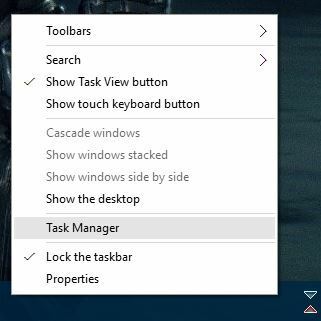
- Sekarang buka Memulai tab di Pengelola Tugas. Anda akan melihat daftar program yang dijalankan saat PC Anda dinyalakan.
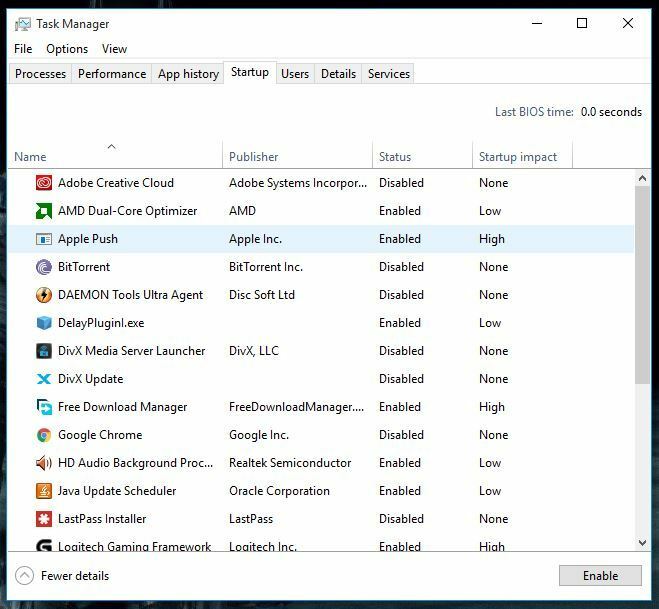
- Anda dapat melihat daftar program dan menonaktifkan semua program yang menurut Anda tidak produktif saat memulai PC. Tapi hati-hati dan jangan menonaktifkan program yang dapat membahayakan PC Anda. Google adalah teman Anda, jadi gunakanlah.
Ada kemungkinan program yang berjalan saat startup PC Anda menyebabkan semacam masalah dengan Control Panel. Untuk memperbaikinya, ikuti langkah-langkah di atas.
Kelola item startup Anda seperti teknisi sungguhan dengan alat terbaik ini!
Solusi #3: Pastikan layanan Lisensi Perangkat Lunak Windows 10 berjalan
- tekan Tombol Windows + R ini akan memulai dialog Windows Run.
- Sekarang masuk services.msc ke dalam kotak dialog Run dan tekan ENTER.

- Ini akan membuka Layanan Windows jendela dan Anda akan melihat jumlah layanan yang berjalan pada PC Anda. Menggunakan utilitas ini Anda dapat memulai atau menghentikan layanan sesuai kebutuhan Anda.

- Pastikan bahwa Lisensi Perangkat Lunak service sedang berjalan dan jika sekarang, mulailah dan restart komputer Anda. Ini harus memperbaiki masalah.
Solusi # 4: Jalankan Pemeriksa File Sistem dan pindai PC Anda
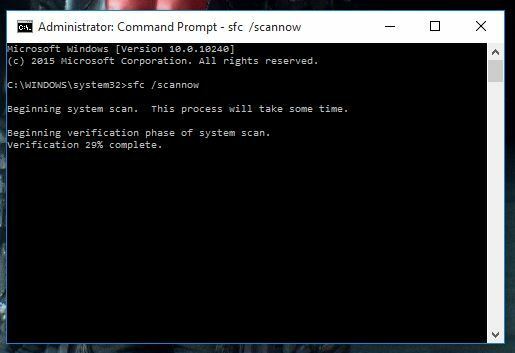
Jika solusi sebelumnya tidak berhasil, coba jalankan pemeriksa file sistem. Untuk melakukan ini, ikuti langkah-langkah yang diberikan di bawah ini.
- Pencarian untuk CMD di menu mulai dan tekan Ctrl + SHIFT + ENTER secara bersamaan dan ini akan memulai Command Prompt dalam mode administrator.
- tekan Iya untuk setiap petunjuk dan kemudian ketik sfc /scannow dan tekan Enter.
- Ini akan mulai memindai sistem Anda untuk file yang rusak dan juga akan memperbaikinya jika ada file yang rusak di sistem Anda.
Peringatan panduan epik! Pelajari cara menggunakan Pemeriksa Berkas Sistem seperti seorang ahli!
Solusi # 5: Gunakan utilitas Microsoft sendiri untuk memperbaiki masalah
- Pergi ke Link inidan unduh utilitasnya.
- Setelah diunduh, cukup klik dua kali untuk menjalankan utilitas. Ini akan terlihat seperti ini:

- Klik Lanjut tombol dan biarkan memindai PC Anda. Ini akan memakan waktu jadi tunggu sebentar.
- Setelah pemindaian selesai, utilitas akan memperbaiki masalah secara otomatis dan sekarang Panel Kontrol akan berfungsi dengan baik.
Jika Anda masih mencari solusi, maka saya harap ini akan memperbaikinya untuk Anda sekaligus. Ikuti saja langkah-langkah di atas.
Solusi # 6: Tweak Registry Anda
- Pergi ke Mulai> ketik regedit> navigasikan ke.
HKEY_CURRENT_USERSOFTWAREKelasPengaturan LokalPerangkat LunakMicrosoftWindowsShell - Hapus seluruh folder BagMRU dan Bags
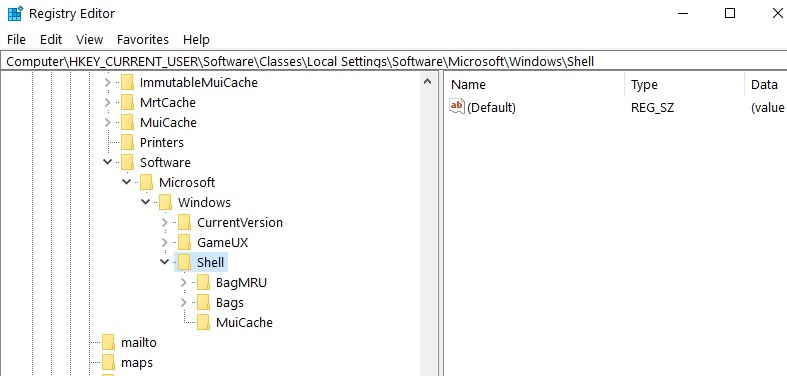
Jalankan Pemindaian Sistem untuk menemukan potensi kesalahan

Unduh Restoro
Alat Perbaikan PC

Klik Mulai Pindai untuk menemukan masalah Windows.

Klik Perbaiki Semua untuk memperbaiki masalah dengan Teknologi yang Dipatenkan.
Jalankan Pemindaian PC dengan Alat Perbaikan Restoro untuk menemukan kesalahan yang menyebabkan masalah keamanan dan perlambatan. Setelah pemindaian selesai, proses perbaikan akan mengganti file yang rusak dengan file dan komponen Windows yang baru.
Banyak pengguna Windows 10 mengonfirmasi bahwa menghapus folder BagMRU dan Bags mengembalikan Control Panel. Sebelum Anda mengubah Registry Anda, jangan lupa untuk mencadangkannya terlebih dahulu.
Jika terjadi kesalahan, Anda dapat memulihkan versi OS yang berfungsi.
Windows Registry Editor bukanlah alat yang lebih ramah. Pilih editor lain dari daftar baru kami!
Solusi # 7: Ubah penskalaan tampilan
Pengguna lain mengonfirmasi bahwa mengubah pengaturan tampilan memperbaiki masalah. Meskipun solusi ini mungkin tampak mengejutkan, solusi ini berhasil untuk banyak pengguna, jadi patut dicoba.
Jika Anda menskalakan tampilan Anda melebihi 100%, ini mungkin menjelaskan mengapa Panel Kontrol tidak tersedia. Jadi, jika Anda menggunakan pengaturan selain 100% untuk teks, aplikasi, turunkan ke 100%.
Buka Mulai > ketik 'Ubah ukuran aplikasi di layar' dan klik dua kali pada hasil pertama. Buka Penskalaan khusus dan ubah nilainya kembali ke 100%.
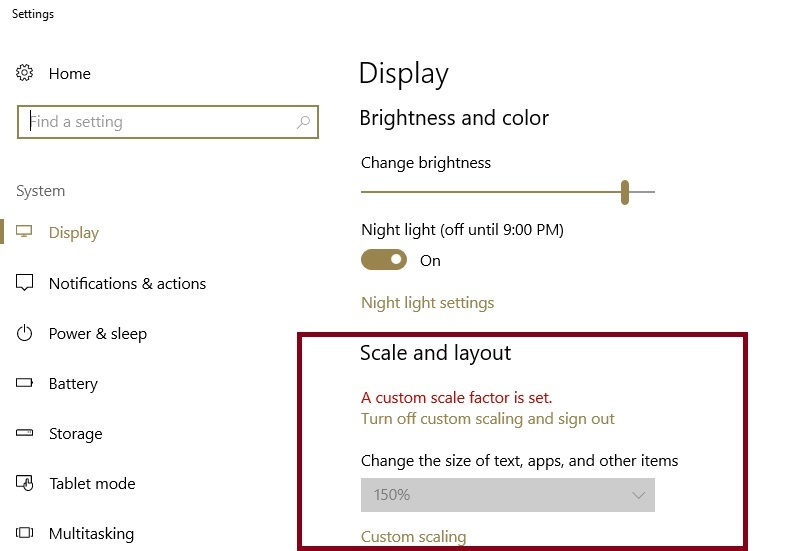
Solusi #8: Instal ulang Windows 10 lagi
Sebagian besar orang yang menghadapi masalah ini adalah orang-orang yang telah meningkatkan dari Windows 7 atau Windows 8/8.1.
Segala sesuatu yang perlu diketahui tentang menginstal ulang Windows 10 ada di sini!
Masalahnya tampaknya hilang ketika Anda menginstal Windows 10 baru dan segar di PC Anda. Jadi mengapa tidak pergi ke depan dan mencobanya?
Ini adalah beberapa solusi kerja yang tampaknya memperbaiki Panel Kontrol tidak terbuka di Windows 10 masalah.
Jika Anda memperbaiki masalah ini dengan cara lain, maka pastikan untuk berkomentar di bawah dengan solusinya karena ini akan membantu orang lain untuk menyingkirkan bug ini.
- tekan Windows+X kunci dan pilih Panel kendali dari daftar.
- tekan Mulailah tombol, ketik panel kendali, dan pilih dari hasil.
- tekan Windows+R, masuk panel kendali, dan klik OK.
- Mengapa panel kontrol tidak berfungsi?
Alasan (dan solusi) yang tercantum di Panel Kontrol tidak merespons artikel termasuk malware, proses menggantung, masalah lisensi, ketidakcocokan program startup, dan banyak lagi.
- Apakah Windows 10 memiliki panel kontrol?
Windows 10 terkadang bisa sedikit membingungkan. Jika menawarkan dua program yang berbeda untuk melakukan perubahan. Salah satunya adalah aplikasi Pengaturan dan yang lainnya adalah Panel Kontrol. Beberapa pengaturan ditemukan di kedua aplikasi, sementara opsi lain khusus untuk salah satunya saja.
 Masih mengalami masalah?Perbaiki dengan alat ini:
Masih mengalami masalah?Perbaiki dengan alat ini:
- Unduh Alat Perbaikan PC ini dinilai Hebat di TrustPilot.com (unduh dimulai di halaman ini).
- Klik Mulai Pindai untuk menemukan masalah Windows yang dapat menyebabkan masalah PC.
- Klik Perbaiki Semua untuk memperbaiki masalah dengan Teknologi yang Dipatenkan (Diskon Eksklusif untuk pembaca kami).
Restoro telah diunduh oleh 0 pembaca bulan ini.
Pertanyaan yang Sering Diajukan
Cara yang paling umum adalah:
- tekan Windows+X kunci dan pilih Panel kendali dari daftar.
- tekan Mulailah tombol, ketik panel kendali dan pilih dari hasil.
- tekan Windows+R, masuk panel kendali dan klik OK.
Alasan (dan solusi) yang tercantum di Panel Kontrol tidak merespons artikel termasuk malware, proses menggantung, masalah lisensi, ketidakcocokan program startup, dan banyak lagi.
Windows 10 terkadang bisa sedikit membingungkan. Jika menawarkan dua program yang berbeda untuk melakukan perubahan. Salah satunya adalah aplikasi Pengaturan dan yang lainnya adalah Panel Kontrol. Beberapa pengaturan ditemukan di kedua aplikasi, sementara opsi lain khusus untuk salah satunya saja.


